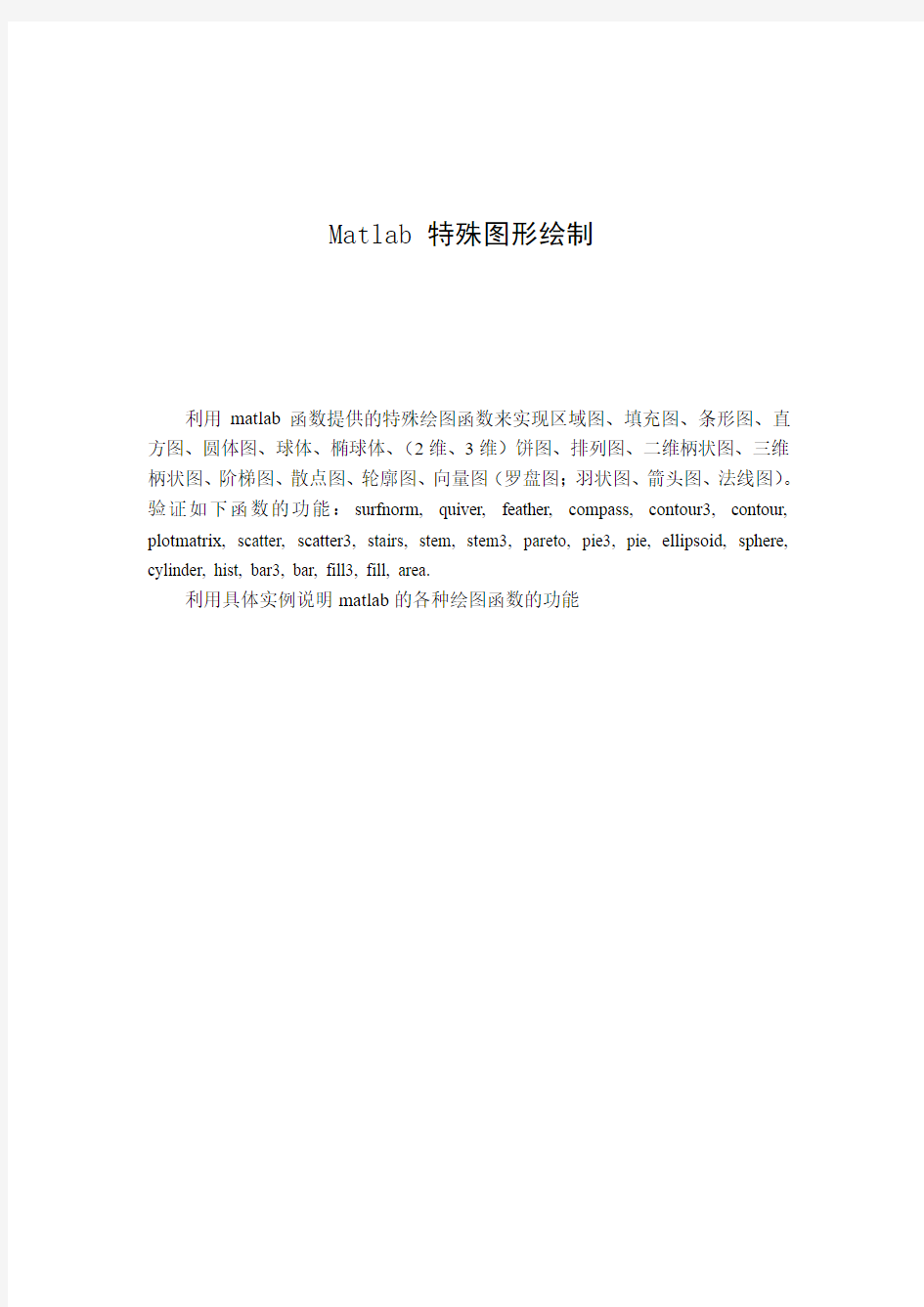

Matlab 特殊图形绘制
利用matlab函数提供的特殊绘图函数来实现区域图、填充图、条形图、直方图、圆体图、球体、椭球体、(2维、3维)饼图、排列图、二维柄状图、三维柄状图、阶梯图、散点图、轮廓图、向量图(罗盘图;羽状图、箭头图、法线图)。验证如下函数的功能:surfnorm, quiver, feather, compass, contour3, contour, plotmatrix, scatter, scatter3, stairs, stem, stem3, pareto, pie3, pie, ellipsoid, sphere, cylinder, hist, bar3, bar, fill3, fill, area.
利用具体实例说明matlab的各种绘图函数的功能
目录
1 软件介绍 (1)
1.1 Matlab简介 (1)
2 Matlab绘图 (1)
2.1区域图的绘制 (1)
2.1.1 area函数介绍 (2)
2.1.2 用area绘制区域图 (2)
2.2 填充图的绘制 (3)
2.2.1 绘图函数fill,fill3 (3)
2.2.2 用fill,fill3绘制填充图 (3)
2.3直方图的绘制 (4)
2.3.1 绘图函数hist,rose (4)
2.3.2 用hist,rose绘制直方图 (5)
2.4 条形图的绘制 (6)
2.4.1 绘图函数bar,bar3 (6)
2.4.2 用bar,bar3绘制直方图 (7)
2.5 圆体图、球体、椭球体的绘制 (8)
2.5.1 用cylinder绘制圆体图 (8)
2.5.2 用sphere绘制球 (8)
2.5.3 用ellipsoid绘制椭球 (9)
2.6 二维、三维饼图的绘制 (10)
2.6.1 绘图函数pie,pie3 (10)
2.6.2 用pie,pie3绘制饼图 (10)
2.7排列图的绘制 (12)
2.8 二维、三维柄状图的绘制 (12)
2.8.1 绘图函数stem,stem3 (133)
2.8.2 用stem,stem3绘制柄状图 (15)
2.9阶梯图的绘制 (16)
2.9.1 绘图函数stairs (17)
2.9.2 用stairs绘制阶梯图 (18)
2.10散点图的绘制 (18)
2.10.1 用scatter,scatter3绘制散点图 (19)
2.10.2 用plotmatrix绘制矩阵的散点图 (19)
2.11 轮廓图的绘制 (18)
2.11.1 绘图函数contour,contour3 (18)
2.11.2 用contour,contour3绘制轮廓图 (18)
2.12向量图(罗盘图、羽状图、箭头图、法线图)的绘制 (20)
2.12.1用compass绘制罗盘图、用feather绘制羽状图 (20)
2.12.2用 quiver绘制箭头图、用surfnorm法线图 (21)
1.软件介绍
1.1.Matlab简介
启动Matlab后,进入Matlab的默认桌面(如上图)。第一行为菜单栏,第二行为工具栏,下面是三个最常用的窗口。右边最大的是命令窗口(Command Window),左上方前台为工作空间窗口(workspace),后台为当前目录窗口(Current Dircstory),左下方为命令历史窗口(Command History)。左下角还有一个开始(Start)按钮,用于快速启动各类交互界面、桌面工具和帮助等。
2. Matlab绘图
2.1区域图的绘制
2.1.1 area函数介绍
面域图指令 area 。该指令的特点是:在图上绘制多条曲线时,每条曲线(除第一条外)都是把“前”条曲线作基线,再取值绘制而成。因此,该指令所画的图形,能醒目地反映各因素对最终结果的贡献份额。area 的第一输入宗量是单调变化的自变量。第二输入宗量是“各因素”的函数值矩阵,且每个“因素”的数据取列向量形式排放。第三输入宗量是绘图的基准线值,只能取标量。当基准值为 0 (即以 x 轴为基准线)时,第三输入宗量可以缺省。
2.1.2 用area绘制区域图
area:绘制区域图
area函数的调用格式如下:
area(Y)
area(X,Y)
area(...,ymin)
area(...,’PropertyName’,PropertyValue,...) h=area(...)
实例2.1.2 区域图示例
Y = [ 1, 5, 3;
3, 2, 7;
1, 5, 3;
2, 6, 1];
area(Y)
grid on
set(gca,'Layer','top')
title ('Stacked Area Plot')
图2.1.2 区域图示例
2.2 填充图的绘制
2.2.1 绘图函数fill,fill3
fill用于二维填充
fill3用于三维填色
2.2.2 用fill,fill3绘制填充图
用fill制图程序:
fill函数的调用格式如下:
fill(X,Y,C)
fill(X,Y,ColorSpec)
fill(X1,Y1,C1,X2,Y2,C2,...)
fill(...,’PropertyName’,PropertyValue)
h=fill(...)
实例2.2.2.a 区域图示例
t = (1/16:1/8:1)'*2*pi;
x1=sin(t);
y1=cos(t);
%八边形顶点
t=(0:1/10:1)'*2*pi;
x2=2+sin(t);
y2=cos(t);
%十边形顶点
fill(x1,y1,'r',x2,y2,'b')
%绘制添色多边形
title '二维填充图示例'
axis off
text(-0.75,0,'\fontname{隶书} \fontsize{32} 八边形')
text(1.25,0,'\fontname{隶书} \fontsize{32} 十边形') %文字标注
用fill3制图程序:
fill3函数的调用格式如下:
fill3(X,Y,Z,C)
fill3(X,Y,Z,ColorSpec)
fill3(X1,Y1,Z1,C1,X2,Y2,Z2,C2,...)
fill3(...,’PropertyName’,PropertyValue)
h=fill3(...)
实例2.2.2.b 区域图示例
X=[0 1 1 2;1 1 2 2;0 0 1 1];%创建四个三角形
Y=[1 1 1 1;1 0 1 0;0 0 0 0];
Z=[1 1 1 1;1 0 1 0;0 0 0 0];
C=[0.5 1 1 0.5;
1 0.5 0.5 0.1667;
0.333 0.333 0.5 0.5];%色彩着色
fill3(X,Y,Z,C)
title('三维填充图')
2.3 直方图的绘制
2.3.1 绘图函数rose,hist
rose用于绘制极坐标系下的直方图;hist用来绘制统计直方图。
2.3.2 用rose,hist绘制直方图
rose函数的调用格式如下:
rose(theta)
rose(theta,X)
rose(theta,nbins)
[tout,rout]=rose(...)
极坐标系下的直方图示例:
theta=2*pi*rand(1,100)
rose(theta)
title('极坐标系下的直方图')
hist函数的调用格式如下:
n=hist(Y)
n=hist(Y,X)
n=hist(Y,nbins)
[n,xout]=hist(...)
笛卡尔坐标系下的直方图示例:
x=-2.9:0.1:2.9;
y=randn(1000,1)
hist(y,x)
title('笛卡儿坐标系下的直方图')
2.4 条形图的绘制
2.4.1 绘图函数bar,bar3
bar:绘制二维垂直条形图
bar3:绘制三维条形图函数
2.4.2 用bar,bar3绘制直方图
bar函数的调用格式如下:
bar(Y)
bar(X,Y)
bar(...,width)
bar(...,LineSpec)
h=bar(...)
二维条形图示例:
Y = round(rand(5,3)*10); %随机函数产生5*3的数组,对产生的数据取整subplot(2,2,1)
bar(Y,'group')
title 'Group'
subplot(2,2,2)
bar(Y,'stack') %堆型二维垂直条形图
title 'Stack'
subplot(2,2,3)
barh(Y,'stack') %堆型二维水平条形图
title 'Stack'
subplot(2,2,4)
bar(Y,1.5) %设定条形的宽度为1.5
title 'Width = 1.5'
用bar3绘图程序:
bar3函数的调用格式如下: bar3(Y)
bar3(X,Y)
bar3(...,width)
bar3(...,’style’)
bar3(...,LineSpec)
h=bar3(...)
三维条形图示例:
Y = [1 2 3 4 5 6 7;
1 2 3 4 3 2 1;
7 6 5 4 3 2 1];
subplot(3,2,1)
bar3(Y,'detached')
title('Detached')
subplot(3,2,2)
bar3(Y,0.25,'detached')
title('Width = 0.25')
subplot(3,2,3)
bar3(Y,'grouped')
title('Grouped')
subplot(3,2,4)
bar3(Y,0.5,'grouped')
title('Width = 0.5')
subplot(3,2,5)
bar3(Y,'stacked')
title('Stacked')
subplot(3,2,6)
bar3h(Y,0.3,'stacked')
title('Width = 0.3')
2.5圆体图、球体、椭球体的绘制2.5.1 用函数cylinder来绘制圆柱形图
cylinder的调用格式:
[X,Y,Z]=cylinder
[X,Y,Z]=cylinder(r)
[X,Y,Z]=cylinder(r,n)
cylinder(...)
实例2.4.1a圆柱形图示例:
t=0:pi/10:2*pi;
[x,y,z]=cylinder(2+cos(t),100);
surf(x,y,z)
axis square
title('圆柱形图示例')
运行结果:
2.5.2 用sphere绘制球
sphere函数调用格式:
sphere
sphere(n)
球体函数应用实例:
sphere axis equal
运行结果:
2.5.3 用ellipsoid 绘制椭球
ellipsoid :绘制椭圆体图形(其实只是产生椭圆体据点) ellipsoid 调用格式为:
[X,Y,Z]=ellipsoid(xc,yc,zc,xr,yr,zr,n) [X,Y,Z]=ellipsoid(xc,yc,zc,xr,yr,zr) ellipsoid(...)
椭圆体数据产生公式如下:
1)()()(22
=-+-+-c
c c c r z z Z y y Y x xc X 椭圆体示例:
[x y z]=ellipsoid(1,2,3,5,1,10); %椭圆体数据的产生 view(3) %三维视角 surface(x,y,z)
title('椭圆体:中心点(1,2,3),半径(5,1,10)') 运行结果:
2.6 二维、三维饼图的绘制
2.6.1 绘图函数pie,pie3
饼图指令 pie , pie3 用来表示各元素占总和的百分数。
2.6.2 用pie,pie3绘制饼图
用pie绘图程序:
pie 函数的调用格式:
Pie(X)
Pie(X,explode)
H=pie(...)
二维饼图示例
x=[1 3 0.5 2.5 2];
subplot(221);
pie(x)%绘制饼图
subplot(222)
explode=[0 1 0 0 0];
pie(x,explode)%加上分离的切片
subplot(223)
label={'一班' '二班' '三班' '四班' '五班'};
pie(x,label);%给每个切片加上标注
subplot(224);
pie(x,explode,label);%具有分离和自定义标注的功能
运行结果:
用pie3绘图程序:
pie3函数的调用格式:pie3(X)
pie3(X,explode)
h=pie3(...)
三维饼图示例:
x=[5 10 7 8 1.3];
explode=[0 1 0 0 0];
pie3(x,explode)
title('三维饼图')
运行结果:
2.7 排列图的绘制
2.7.1 绘图函数pareto
pareto的调用格式:
pareto(Y)
pareto(Y,names)
pareto(Y,X)
h= Pareto(...)
用pareto绘图程序:
排列图示例:
Y=[1 2 5 3.3 0.9 5.2];
names={'一队' '二队' '三队' '四队' '五队' '六队'}; X=[1 2 3 4 5 6];
subplot(211)
pareto(Y,names)%x轴的下标标识为names title('排列图示例一')
subplot(212)
pareto(Y,X)
title('排列图示例二')%x轴下标有x指定
运行结果:
2.8 二维、三维柄状图的绘制
2.8.1 绘图函数stem,stem3
柄状图特别适用于表示数位讯号处理重的数位讯号。若要活出是新的柄头图,可加“fill"选项。
2.8.2 用stem,stem3绘制柄状图
用stem绘图程序:
Stem的调用格式为:
Stem(Y)
Stem(X,Y)
Stem(...,’fill’)
Stem(...,LineSpec)
H=Stem(...)
二维柄状图示例:
y=linspace(0,2*pi,10)
stem(cos (y),'fill','-.')%对离散图的末端进行了填充
title('二维柄状图示例');
运行结果:
用stem3绘图程序:
Stem3的调用格式为:
Stem3(Y)
Stem3(X,Y,Z)
Stem3(...,’fill’)
Stem3(...,LineSpec)
H=Stem3(...)
三维饼状图示例:
X=linspace(0,2*pi,50);
Y=X./2;
Z=sin(X)+cos(Y);
stem3(sin(X),cos(Y),Z,'fill')
xlabel('sin(X)');
ylabel('cos(Y)');
zlabel('sin(X)+cos(Y)');
title('三维柄状图示例');
运行结果:
2.9阶梯图的绘制
2.9.1 绘图函数stairs
使用stairs指令,可画出阶梯图,其精神和柄状图相近,只是将目前资料点的高度向右水平画至下一点为止。
2.9.2 用stairs绘制阶梯图
绘图程序:
Stairs函数的调用格式:
Stairs(Y)
Stairs(X,Y)
Stairs(...,LineSpec)
[xb,yb]=Stairs(Y)
[xb,yb]=Stairs(X,Y)
阶梯图示例:
x=0:.25:10;
subplot(211)
stairs(x,sin(x))
title('stairs函数应用示例')
subplot(212)
[xb,yb]=stairs(x,sin(x));%返回plot函数的两个参数plot(xb,yb)
title('plot函数实现stairs函数应用示例')
运行结果:
2.10散点图的绘制
2.10.1 用scatter,scatter3绘制散点图
散点图指令scatter3标志三维数据点,前三个输入宗量必须是同长的向量。用scatter绘图程序:
Scatter函数的调用格式如下:
Scatter(X,Y,S,C)
Scatter(X,Y)
Scatter(X,Y,S)
Scatter(...,markertype)
Scatter(...,’filled’)
H=scatter(,,,,)
二维散点图
x=rand(1,100)*100;%绘制图标的x,y轴的坐标
y=rand(1,100)*100;
s=rand(1,100)*100;%绘制图标的大小
c=rand(1,100)*255;%绘制图标的颜色
subplot(2,1,1)
scatter(x,y);%绘制具有默认大小与颜色的二维散点图
title('二维散点图指令scatter(x,y)');
subplot(2,1,2)
scatter(x,y,s,c);%绘制由参数s、c定义的二维散点图
title('二维散点图指令scatter(x,y,s,c)');
运行结果:
用scatter3绘图程序:
scatter3调用函数格式如下:
scatter3(X,Y,Z,S,C)
Scatter(X,Y,Z)
scatter3(X,Y,Z,S)
scatter3(...,markertype) scatter3(...,’filled ’) H=scatter3(...,)
三维散点图示例:
[x,y,z]=sphere(16);%获取球体的坐标 X=x(:); Y=y(:);
Z=z(:);%矩阵的转换 S=floor((abs(Z)+1)*50);
C=floor(abs(Z)*255);%定义图标大小和颜色与球体的纬度有关 scatter3(X,Y,Z,S,C,'filled')%绘制三维散点图,填充图标 title('三维散点图:球体示例') 运行结果:
用plotmatrix 绘制矩阵的散点图
指令 plotmatrix 有两种基本调用方式:
(1)对于数据矩阵
维的 X 和
维的 Y ,调用格式
plotmatrix(X,Y) 将画出一个分割成 个子散点图。其中第
个子散
点图是根据 Y 第 列和 X 第 列数据画出的。(2)对于数据矩阵 维的
X ,调用格式 plotmatrix(X) 将画出分割成
个子块的图。该图的对角块,
画出的是 X 每列的数据的频数直方图;而其他子块是相应列构成的散点图。该指令可用来观察数据矩阵(或同一矩阵列向量)间的统计关系。
绘图程序:
散点图矩阵
Plotmatrix函数的调用格式如下:
Plotmatrix(X,Y)
Plotmatrix(...,’LineSpec)
[H,AX,BigAx,P]=plotmatrix(...)
散点图矩阵示例图:
x=randn(50,3);
y=x*[-1 2 1;2 0 1;1 -2 3];%定义绘制矩阵值
plotmatrix(y,'*b')
title('绘制3×3散点图矩阵')
运行结果:
2.11 轮廓图的绘制
2.11.1 绘图函数contour,contour3
contour(Z):绘制矩阵Z的等高线图,其中Z为相对X-Y平面的高度,Z必须是至少2*2的矩阵且其中至少有两个不同的值。等高线的级数和各级等高线的数值是基于Z的最大和最小值之间自动选取的,X和Y的范围分别是[1:n]和[1:m], 其中[m,n] = size(Z)。
contour(Z,n):绘制矩阵Z的n级等高线图。
2.11.2 用contour,contour3绘制轮廓图
绘图程序:
二维轮廓图
三维图形 一. 三维曲线 plot3(x1,y1,z1,选项1,x2,y2,z2,选项2,…,xn,yn,zn,选项n) 其中每一组x,y,z 组成一组曲线的坐标参数,选项的定义和plot 函数相同。当x,y ,z 是同维向量时,则x,y,z 对应元素构成一条三维曲线。当x,y ,z 是同维矩阵时,则以x,y,z 对应列元素绘制三维曲线,曲线条数等于矩阵列数。 Example1.绘制三维曲线。 程序如下: clf, t=0:pi/100:20*pi; x=sin(t); y=cos(t); z=t.*sin(t).*cos(t); %向量的乘除幂运算前面要加点 plot3(x,y,z); title('Line in 3-D Space'); xlabel('X');ylabel('Y');zlabel('Z'); grid on; 所的图形如下: -1 1 X Line in 3-D Space Y Z 二. 三维曲面 1. 产生三维数据 在MATLAB 中,利用meshgrid 函数产生平面区域内的网格坐标矩阵。
语句执行后,矩阵X 的每一行都是向量x ,行数等于向量y 的元素的个数,矩阵Y 的每一列都是向量y ,列数等于向量x 的元素的个数。 2. 绘制三维曲面的函数 surf 函数和mesh 函数 example2. 绘制三维曲面图z=sin(x+sin(y))-x/10。 程序如下: clf, [x,y]=meshgrid(0:0.25:4*pi); %产生平面坐标区域内的网格坐标矩阵 z=sin(x+sin(y))-x./10; surf(x,y,z); axis([0 4*pi 0 4*pi -2.5 1]); title('surf 函数所产生的曲面'); figure; mesh(x,y ,z); axis([0 4*pi 0 4*pi -2.5 1]); title('mesh 函数所产生的曲面'); -2.5 -2-1.5-1-0.500.51surf 函数所产生的曲面
Matlab 特殊图形和高维可视化 2009-10-20 01:06 7.4 特殊图形和高维可视化 7.4.1 特殊图形指令例示 7.4.1.1 面域图area 【* 例7.4.1 .1-1 】面域图指令area 。该指令的特点是:在图上绘制多条曲线时,每条曲线(除第一条外)都是把“前”条曲线作基线,再取值绘制而成。因此,该指令所画的图形,能醒目地反映各因素对最终结果的贡献份额。注意:( 1 )area 的第一输入宗量是单调变化的自变量。第二输入宗量是“各因素”的函数值矩阵,且每个“因素”的数据取列向量形式排放。第三输入宗量是绘图的基准线值,只能取标量。当基准值为0 (即以x 轴为基准线)时,第三输入宗量可以缺省。(2 )本例第<4> 条指令书写格式x' , Y' ,强调沿列方向画各条曲线的事实。 clf;x=-2:2 % 注意:自变量要单调变化 Y=[3,5,2,4,1;3,4,5,2,1;5,4,3,2,5] % 各因素的相对贡献份额 Cum_Sum=cumsum(Y) % 各曲线在图上的绝对坐标 area(x',Y',0) %<4> legend(' 因素A',' 因素B',' 因素C'),grid on,colormap(spring) x = -2 -1 0 1 2 Y = 3 5 2 4 1 3 4 5 2 1 5 4 3 2 5 Cum_Sum = 3 5 2 4 1 6 9 7 6 2 11 13 10 8 7
图 7.4.1 .1-1 面域图表现各分量的贡献 7.4.1.2 各种直方图bar, barh, bar3, bar3h 【 * 例 7.4.1 .2-1 】二维直方图有两种图型:垂直直方图和水平直方图。而每种图型又有两种表现模式:累计式:分组式。本例选其两种加以表现。 x=-2:2; % 注意:自变量要单调变化 Y=[3,5,2,4,1;3,4,5,2,1;5,4,3,2,5]; % 各因素的相对贡献份额 subplot(1,2,1),bar(x',Y','stacked') % “累计式”直方图 xlabel('x'),ylabel('\Sigma y'),colormap(cool)% 控制直方图的用色legend(' 因素 A',' 因素 B',' 因素 C') subplot(1,2,2),barh(x',Y','grouped') % “分组式”水平直方图 xlabel('y'),ylabel('x') 图 7.4.1 .2-1 二维直方图 clf;x=-2:2; % 注意:自变量要单调变化 Y=[3,5,2,4,1;3,4,5,2,1;5,4,3,2,5]; % 各因素的相对贡献份额 subplot(1,2,1),bar3(x',Y',1) % “队列式”直方图 xlabel(' 因素 ABC'),ylabel('x'),zlabel('y') colormap(summer) % 控制直方图的用色 subplot(1,2,2),bar3h(x',Y','grouped') % “分组式”水平直方图 ylabel('y'),zlabel('x')
Matlab图形绘制经典案例 1、 三维曲线 >> t=0:pi/50:10*pi; >> plot3(sin(2*t),cos(2*t),t) >> axis square >> grid on
2、一窗口多图形>> t=-2*pi:0.01:2*pi; >> subplot(3,2,1)
>> plot(t,sin(t)) >> subplot(3,2,2) >> plot(t,cos(t)) >> subplot(3,2,3) >> plot(t,tan(t)) >> axis([-pi pi -100 100]) >> subplot(3,2,4) >> plot(t,cot(t)) >> axis([-pi pi -100 100]) >> subplot(3,2,5) >> plot(t,atan(t)) >> subplot(3,2,6) >> plot(t,acot(t))
3、图形样式、标注、题字(也可以利用菜单直接Insert) >> x=0:pi/20:2*pi;
>> plot(x,sin(x),'b-.') >> hold on >> plot(x,cos(x),'r--') >> hold on >> plot(x,sin(x)-1,'g:') >> hold on >> plot(x,cos(x)-1) >> xlabel('x'); >> xlabel('x轴'); >> ylabel('y轴'); >> title('图形样式、标注等'); >> text(pi,sin(pi),'x=\pi'); >> legend('sin(x)','cos(x)','sin(x)-1','cos(x)-1'); >> [x1,y1]=ginput(1) %利用鼠标定位查找线上某点的值x1 = 2.0893 y1 = -0.5000 >> gtext('x=2.5') %鼠标定位放置所需的值在线上
Matlab绘图 强大的绘图功能是Matlab的特点之一,Matlab提供了一系列的绘图函数,用户不需要过多的考虑绘图的细节,只需要给出一些基本参数就能得到所需图形,这类函数称为高层绘图函数。此外,Matlab 还提供了直接对图形句柄进行操作的低层绘图操作。这类操作将图形的每个图形元素(如坐标轴、曲线、文字等)看做一个独立的对象,系统给每个对象分配一个句柄,可以通过句柄对该图形元素进行操作,而不影响其他部分。 本章介绍绘制二维和三维图形的高层绘图函数以及其他图形控制函数的使用方法,在此基础上,再介绍可以操作和控制各种图形对象的低层绘图操作。 一、二维绘图 二维图形是将平面坐标上的数据点连接起来的平面图形。可以采用不同的坐标系,如直角坐标、对数坐标、极坐标等。二维图形的绘制是其他绘图操作的基础。 (一)绘制二维曲线的基本函数 在Matlab中,最基本而且应用最为广泛的绘图函数为plot,利用它可以在二维平面上绘制出不同的曲线。 1.plot函数的基本用法
plot函数用于绘制二维平面上的线性坐标曲线图,要提供一组x 坐标和对应的y坐标,可以绘制分别以x和y为横、纵坐标的二维曲线。plot函数的应用格式 plot(x,y) 其中x,y为长度相同的向量,存储x坐标和y坐标。 例51 在[0 , 2pi]区间,绘制曲线 程序如下:在命令窗口中输入以下命令 >> x=0:pi/100:2*pi; >> y=2*exp(-0.5*x).*sin(2*pi*x); >> plot(x,y) 程序执行后,打开一个图形窗口,在其中绘制出如下曲线 注意:指数函数和正弦函数之间要用点乘运算,因为二者是向量。 例52 绘制曲线 这是以参数形式给出的曲线方程,只要给定参数向量,再分别求出x,y向量即可输出曲线: >> t=-pi:pi/100:pi; >> x=t.*cos(3*t); >> y=t.*sin(t).*sin(t); >> plot(x,y) 程序执行后,打开一个图形窗口,在其中绘制出如下曲线 以上提到plot函数的自变量x,y为长度相同的向量,这是最常见、最基本的用法。实际应用中还有一些变化。
MATLAB受到了广大理工科学生和学者青睐,除了Matlab强大的矩阵计算功能和功能齐全的toolbox以外,一个重要原因是因为它提供了方便的绘图功能。下面我们将详细介绍2维图形对象的生成函数及图形控制函数的使用方法以及一些图形的修饰与标注函数及操作和控制MATLAB各种图形对象的方法. 一、图形窗口与坐标系; A.图形窗口 1.MATLAB在图形窗口中绘制或输出图形,因此图形窗口就像一张绘图纸. 2.在MATLAB下,每一个图形窗口有唯一的一个序号h,称为该图形窗口的句 柄.MATLAB通过管理图形窗口的句柄来管理图形窗口; 3.当前窗口句柄可以由MATLAB函数gcf获得; 4.在任何时刻,只有唯一的一个窗口是当前的图形窗口(活跃窗口); figure(h)----将句柄为h的窗口设置为当前窗口; 5.打开图形窗口的方法有三种: 1)调用绘图函数时自动打开; 2)用File---New---Figure新建; 3)figure命令打开,close命令关闭. 在运行绘图程序前若已打开图形窗口,则绘图函数不再打开,而直接利用已打开的图形窗口;若运行程序前已存在多个图形窗口,并且没有指定哪个窗口为当前窗口时,则以最后使用过的窗口为当前窗口输出图形. 6.窗口中的图形打印:用图形窗口的File菜单中的Print项. 7.可以在图形窗口中设置图形对象的参数.具体方法是在图形窗口的Edit菜单中选择Properties项,打开图形对象的参数设置窗口,可以设置对象的属性. B.坐标系; 1.一个图形必须有其定位系统,即坐标系; 2.在一个图形窗口中可以有多个坐标系,但只有一个当前的坐标系; 3.每个坐标系都有唯一的标识符,即句柄值; 4.当前坐标系句柄可以由MATLAB函数gca获得; 5.使某个句柄标识的坐标系成为当前坐标系,可用如下函数:axes(h) h为指定坐标系句柄值.
实验二matlab图形绘制 一、实验目的 1、学习MATLAB图形绘制的基本方法; 2、熟悉和了解MATLAB图形绘制程序编辑的基本指令; 3、熟悉掌握利用MATLAB图形编辑窗口编辑和修改图形界面,并添加图形的各种标注; 二、实验原理 1.二维数据曲线图 (1)绘制单根二维曲线plot(x,y); (2)绘制多根二维曲线plot(x,y) 当x是向量,y是有一维与x同维的矩阵时,则绘制多根不同颜色的曲线。当x,y是同维矩阵时,则以x,y对应列 元素为横、纵坐标分别绘制曲线,曲线条数等于矩阵的列数。 (3)含有多个输入参数的plot函数plot(x1,y1,x2,y2,…,xn,yn) (4)具有两个纵坐标标度的图形plotyy(x1,y1,x2,y2) 2.图形标注与坐标控制 1)title (图形名称) 2)xlabel(x轴说明) 3)ylabel(y轴说明) 4)text(x,y图形说明) 5)legend(图例1,图例2,…) 6)axis ([xmin xmax ymin ymax zmin zmax]) 3.图形窗口的分割 subplot(m,n,p) 4.三维曲线 plot3(x1,y1,z1,选项1,x2,y2,选项2,…,xn,yn,zn,选项n)
5.三维曲面 mesh(x,y,z,c) 与surf(x,y,z,c)。一般情况下,x ,y ,z 是维数相同的矩阵。X ,y 是网格坐标矩阵,z 是网格点上的高度矩阵,c 用于指定在不同高度下的颜色范围。 三、实验内容及步骤 1.绘制下列曲线: (1) 2 1100 x y += x=0:0.02:10; y=100./(1+x.^2); plot(x,y) title('my first plot'); xlabel('x'); ylabel('y'); grid on 截图:
第二讲 MatLab图形绘制功能 教学目的:熟练掌握二维曲线作图;了解隐函数绘图;掌握三维曲线和三维曲面作图的方法和技巧;了解MATLAB图形修饰处理方法;学会一些简单动画制作手段. 教学重点:二维曲线的作图, 极坐标和参数作图; 三维曲线和曲面作图. 教学难点:点运算在作图中的应用; 曲线和曲面作图的差别; 隐函数作图.通过解说,演示以及举例子克服难点难关. 一、二维平面图形 表1基本绘图函数
hold on 命令用于在已画好的图形上添加新的图形. plot是绘制一维曲线的基本函数,但在使用此函数之前,我们需先定义曲线上每一点的x及y 坐标.下例可画出一条正弦曲线: x=0:0.001:10; % 0到10的1000个点的x坐标 y=sin(x); % 对应的y坐标 plot(x,y); % 绘图 Y=sin(10*x);plot(x,y,'r:',x,Y,'b') % 同时画两个函数
若要改变颜色,在坐标对后面加上相关字串即可: x=0:0.01:10; plot(x,sin(x),'r') 若要同时改变颜色及图线型态(Line style),也是在坐标对后面加上相关字串即可:plot(x,sin(x),'r*') 用axis([xmin,xmax,ymin,ymax])函数来调整图轴的范围:
axis([0,6,-1.5,1]) MATLAB 也可对图形加上各种注解与处理: xlabel('x 轴'); % x 轴注解 ylabel('y 轴'); % y 轴注解 title('余弦函数'); % 图形标题 legend('y = cos(x)'); % 图形注解 gtext('y = cos(x)'); % 图形注解 ,用鼠标定位注解位置 grid on; % 显示格线 fplot 的指令可以用来自动的画一个已定义的函数分布图,而无须产生绘图所需要的一组数据作为变数.其语法为fplot('fun',[xmin xmax ymin ymax]),其中 fun 为一已定义的函数名称,例如 sin , cos 等等;而 xmin , xmax , ymin , ymax 则是设定绘图横轴及纵轴的下限及上限. 以下的例子是将一函数 f(x)=sin(x)/x 在-20
Matlab中Bode图的绘制技巧学术收藏2010-06-04 21:21:48 阅读54 评论0 字号:大中小订阅我们经常会遇到使用Matlab画伯德图的情况,可能我们我们都知道bode这个函数是用来画bode图的,这个函数是Matlab内部提供的一个函数,我们可以很方便的用它来画伯德图,但是对于初学者来说,可能用起来就没有那么方便了。譬如我们要画出下面这个传递函数的伯德图: 1.576e010 s^2 H(s= ------------------------------------------------------------------------------------------ s^4 + 1.775e005 s^3 + 1.579e010 s^2 + 2.804e012 s + 2.494e014 (这是一个用butter函数产生的2阶的,频率范围为[20 20K]HZ的带通滤波器。我们可以用下面的语句:num=[1.576e010 0 0]; den=[1 1.775e005 1.579e010 2.804e012 2.494e014]; H=tf(num,den; bode(H 这样,我们就可以得到以下的伯德图: 可能我们会对这个图很不满意,第一,它的横坐标是rad/s,而我们一般希望横坐标是HZ;第二,横坐标的范围让我们看起来很不爽;第三,网格没有打开(这点当然我们可以通过在后面加上grid on解决)。下面,我们来看看如何定制我们自己的伯德图风格:在命令窗口中输入:bodeoptions 我们可以看到以下
内容:ans = Title: [1x1 struct] XLabel: [1x1 struct] YLabel: [1x1 struct]TickLabel: [1x1 struct]Grid: 'off' XLim: {[1 10]}XLimMode: {'auto'}YLim: {[1 10]} YLimMode: {'auto'}IOGrouping: 'none'InputLabels: [1x1 struct]OutputLabels: [1x1 struct]InputVisible: {'on'} OutputVisible: {'on'}FreqUnits: 'rad/sec'FreqScale: 'log' MagUnits: 'dB' MagScale: 'linear'MagVisible: 'on' MagLowerLimMode: 'auto'MagLowerLim: 0PhaseUnits: 'deg'PhaseVisible: 'on'PhaseWrapping: 'off' PhaseMatching: 'off'PhaseMatchingFreq: 0 PhaseMatchingValue: 0我们可以通过修改上面的每一 项修改伯德图的风格,比如我们使用下面的语句画我 们的伯德图:P=bodeoptions;P.Grid='on'; P.XLim={[10 40000]};P.XLimMode={'manual'};P.FreqUnits='HZ'; num=[1.576e010 0 0];den=[1 1.775e005 1.579e010 2.804e012 2.494e014];H=tf(num,den; bode(H,P 这时,我们将会看到以下的伯德图: 上面这张图相对就比较好了,它的横坐标单位 是HZ,范围是[10 40K]HZ,而且打开了网格,便于我 们观察-3DB处的频率值。当然,你也可以改变bodeoptions中的其它参数,做出符合你的风格的伯
MATLAB画图入门篇--各种基本图形绘制的函数与实例【来自网络】 一.二维图形(Two dimensional plotting) 1.基本绘图函数(Basic plotting function):Plot,semilogx,semilogy,loglog,polar,plotyy (1).单矢量绘图(single vector plotting):plot(y),矢量y的元素与y元素下标之间在线性坐标下的关系曲线。 例1:单矢量绘图 y=[00.62.358.311.71517.719.420];plot(y) 可以在图形中加标注和网格, 例2:给例1的图形加网格和标注。 y=[00.62.358.311.71517.719.420];plot(y) title('简单绘图举例');xlabel('单元下标');ylabel('给定的矢量');grid (2).双矢量绘图(Double vector plotting):如x和y是同样长度的矢量,plot(x,y)命令将绘制y元素对应于x元素的xy曲线图。 例:双矢量绘图。 x=0:0.05:4*pi;y=sin(x);plot(x,y) (3).对数坐标绘图(ploting in logarithm coordinate):x轴对数semilogx,y轴对数semilogy,双对数loglog, 例:绘制数组y的线性坐标图和三种对数坐标图。 y=[00.62.358.311.71517.719.420]; subplot(2,2,1);plot(y);subplot(2,2,2);semilogx(y) subplot(2,2,3);semilogy(y);subplot(2,2,4);loglog(y) (4)极坐标绘图(Plotting in polar coordinate): polar(theta,rho)theta—角度,rho—半径 例:建立简单的极坐标图形。 t=0:.01:2*pi;polar(t,sin(2*t).*cos(2*t)) 2.多重曲线绘图(Multiple curve plotting) (1)一组变量绘图(A group variable plotting) plot(x,y) (a)x为矢量,y为矩阵时plot(x,y)用不同的颜色绘制y矩阵中各行或列对应于x的曲线。 例1: x=0:pi/50:2*pi;y(1,:)=sin(x);y(2,:)=0.6*sin(x);y(3,:)=0.3*sin(x);plot(x,y) (b)x为矩阵,y为矢量时绘图规则与(a)的类似,只是将x中的每一行或列对应于y进行绘图。。 例2: x(1,:)=0:pi/50:2*pi;x(2,:)=pi/4:pi/50:2*pi+pi/4;x(3,:)=pi/2:pi/50:2*pi+pi/2; y=sin(x(1,:));plot(x,y) (c)x和y是同样大小的矩阵时,plot(x,y)绘制y矩阵中各列对应于x各列的图形。 例3: x(:,1)=[0:pi/50:2*pi]';x(:,2)=[pi/4:pi/50:2*pi+pi/4]';x(:,3)=[pi/2:pi/50:2*pi+pi/2]'; y(:,1)=sin(x(:,1));y(:,2)=0.6*sin(x(:,1));y(:,3)=0.3*sin(x(:,1)); plot(x,y) 这里x和y的尺寸都是101×3,所以画出每条都是101点组成的三条曲线。如行列转置后就会画出101条曲线,每条线
用matlab绘制的漂亮图形 1.不同坐标系下的图形对比 theta=0:pi/20:4*pi; phi= theta.^2- theta; [t,p]=meshgrid(theta,phi); r=t.*p; subplot(1,2,1);mesh(t,p,r); ylabel('x');xlabel('y');zlabel('z'); [x,y,z]=sph2cart(t,p,r); subplot(1,2,2);mesh(x,y,z); ylabel('x');xlabel('y');zlabel('z'); 2.球曲面的法线 [x,y,z]=sphere; Surfnorm(x,y,z)
3. x=rand(100,1)*16-8; y=rand(100,1)*16-8; r=sqrt(x.^2+y.^2)+eps; z=sin(r)./r; xlin=linspace(min(x),max(x),33); ylin=linspace(min(y),max(y),33); [X,Y]= meshgrid(xlin,ylin); Z=griddata(x,y,z,X,Y); mesh(X,Y,Z); axis tight;hold on; ylabel('x');xlabel('y');zlabel('z'); plot3(x,y,z,’r’,’MarkerSize’,15)
x=rand(1000,1)*16-8; y=rand(1000,1)*16-8; r=sqrt(x.^2+y.^2)+eps; z=sin(r)./r; xlin=linspace(min(x),max(x),99); ylin=linspace(min(y),max(y),99); [X,Y]= meshgrid(xlin,ylin); Z=griddata(x,y,z,X,Y); mesh(X,Y,Z); axis tight;hold on; ylabel('x');xlabel('y');zlabel('z'); plot3(x,y,z,'r','MarkerSize',30);
MatLab & 数学建模 第二讲 MatLab图形绘制功能 一、二维平面图形 基本绘图函数 hold on 命令用于在已画好的图形上添加新的图形 plot是绘制一维曲线的基本函数,但在使用此函数之前,我们需先定义曲线上每一点的x及y座标。下例可画出一条正弦曲线: x=0:0.001:10; % 0到10的1000个点的x座标
y=sin(x); % 对应的y座标 plot(x,y); % 绘图 Y=sin(10*x); plot(x,y,'r:',x,Y,'b') % 同时画两个函数 ?若要改变颜色,在座标对後面加上相关字串即可:x=0:0.01:10;
plot(x,sin(x),'r') 若要同时改变颜色及图线型态(Line style),也是在坐标对後面加上相关字串即可: plot(x,sin(x),'r*') 用axis([xmin,xmax,ymin,ymax])函数来调整图轴的范围 axis([0,6,-1.5,1])
MATLAB也可对图形加上各种注解与处理: xlabel('x轴'); % x轴注解 ylabel('y轴'); % y轴注解 title('余弦函数'); % 图形标题 legend('y = cos(x)'); % 图形注解 gtext('y = cos(x)'); % 图形注解 ,用鼠标定位注解位置 grid on; % 显示格线 fplot的指令可以用来自动的画一个已定义的函数分布图,而无须产生绘图所须 要的一组数据做为变数。其语法为fplot('fun',[xmin xmax ymin ymax]),其中fun 为一已定义的函数名称,例如sin, cos等等;而xmin, xmax, ymin, ymax则是设定绘图横轴及纵轴的下限及上限。 以下的例子是将一函数 f(x)=sin(x)/x 在-20
绘图功能是Matlab的一个强大的功能。 subplot是MATLAB中常用的的函数。在绘图过程中经常要在一个页面中绘制几张图 它的使用格式:subplot(m,n,p)或者subplot(m n p)。 函数subplot是将多个图画到一个平面上的工具。括号中的m表示是图排成m行,n 表示图排成n列,也就是整个figure中有n个图是排成一列的,一共m行,如果m=3就是表示3行图。p表示图所在的位置,p=3表示从左到右从上到下的第3个位置。 以下是对它的一些应用,还用到了其它的一些函数 程序的代码如下 x=0:0.01:10; y1=sin(x); subplot(3,3,1); plot(x,y1); xlabel('x'); ylabel('y1'); title('y1=sin(x)');axis([0 pi*2 -1 1]); y2=cos(x+2); subplot(3,3,2); plot(x,y2); xlabel('x'); ylabel('y2');title('y2=cos(x+2)');axis([0 pi*2 -1 1]); y3=sin(x)+y2;subplot(3,3,3); plot(x,y3); xlabel('x'); ylabel('y3');title('y3=sin(x)+y2'); y4=sin(x).^3+cos(x);subplot(3,3,4);axis([0 pi*2 -1 2]); plot(x,y4); xlabel('x'); ylabel('y4');title('y4=sin(x).^3+cos(x)');axis([0 pi*2 -1 2]); y5=9*x.^5+3*x.^4+x.^3+2*x.^2;
实验2 Matlab 绘图操作 实验目的: 掌握绘制二维图形的常用函数; 掌握绘制三维图形的常用函数; 掌握绘制图形的辅助操作。 实验内容: 设sin .cos x y x x ?? =+??+? ?23051,在x=0~2π区间取101点,绘制函数的曲线。 已知: y x =2 1,cos()y x =22,y y y =?312,完成下列操作: 在同一坐标系下用不同的颜色和线性绘制三条曲线; 以子图形式绘制三条曲线; 分别用条形图、阶梯图、杆图和填充图绘制三条曲线。 3. 已知:ln(x x e y x x ?+≤??=??+>??2 0102 ,在x -≤≤55区间绘制函数曲线。 4. 绘制极坐标曲线sin()a b n ρθ=+,并分析参数a 、b 、n 对曲线形状的影响。 5.在xy 平面内选择区域[][],,-?-8888 ,绘制函数z = 6. 用plot 函数绘制下面分段函数的曲线。 ,(),,x x f x x x x ?++>? ==??+-> x=(0:2*pi/100:2*pi);
>> y=+3*sin(x)/(1+x.^2))*cos(x); >> plot(x,y) 2.已知: y x =2 1,cos()y x =22,y y y =?312,完成下列操作: (1)在同一坐标系下用不同的颜色和线性绘制三条曲线; >> x= linspace(0, 2*pi, 101); >> y1=x.*x; >> y2=cos(2x); >> y3=y1.*y2; plot(x,y1,'r:',x,y2,'b',x,y3, 'ko') (2)以子图形式绘制三条曲线; >> subplot(2,2,1),plot(x,y1) subplot(2,2,2),plot(x,y2) subplot(2,2,3),plot(x,y3)
MATLAB中绘图命令介绍 本节将介绍MATLAB基本xy平面及xyz空间的各项绘图命令,包含一维曲线及二维曲面的绘制。 plot是绘制一维曲线的基本函数,但在 使用此函数之前,我们需先定义曲线上每一 点的x 及y座标。 下例可画出一条正弦曲线: close all; x=linspace(0, 2*pi, 100); % 100个点的x坐标 y=sin(x); % 对应的y坐标 plot(x,y); 小整理:MATLAB基本绘图函数 plot: x轴和y轴均为线性刻度(Linear scale) loglog: x轴和y轴均为对数刻度(Logarithmic scale) semilogx: x轴为对数刻度,y轴为线性刻度 semilogy: x轴为线性刻度,y轴为对数刻度 若要画出多条曲线,只需将座标对依次放入plot函数即可: hold on 保持当前图形,以便继续画图到当前坐标窗口 hold off 释放当前图形窗口 title(’图形名称’)(都放在单引号内) xlabel(’x轴说明’) ylabel(’y轴说明’)
text(x,y,’图形说明’) legend(’图例1’,’图例2’,…) plot(x, sin(x), x, cos(x)); 若要改变颜色,在座标对後面加上相关字串即 可: plot(x, sin(x), 'c', x, cos(x), 'g'); 若要同时改变颜色及图线型态,也是在座标对後 面加上相关字串即可: plot(x, sin(x), 'co', x, cos(x), 'g*'); 小整理:plot绘图函数的叁数字元、颜色元、 图线型态, y 黄色 .点k 黑色o 圆w 白色x xb 蓝色+ +g 绿色* *r 红色- 实线c 亮青色: 点线m 锰紫色-. 点虚线-- 虚线plot3 三维曲线作图 图形完成后,我们可用axis([xmin,xmax,ymin,ymax])函数来调整图轴的范围: axis([0, 6, -1.2, 1.2]); axis函数的功能丰富,其常用的用法有: axis equal :纵横坐标轴采用等长刻度 axis square:产生正方形坐标系(默认为矩形)
matlab二维图形的绘制(2006-11-20 20:38:35) 转载 ▼ 分类:matlab基础(电子方向) 常用的二维图形命令:
plot:绘制二维图形loglog:用全对数坐标绘图semilogx:用半对数坐标(X)绘图semilogy:用半对数坐标(Y)绘图fill:绘制二维多边填充图形polar:绘极坐标图bar:画条形图stem:画离散序列数据图stairs:画阶梯图errorbar:画误差条形图hist:画直方图fplot:画函数图title:为图形加标题xlabel:在X轴下做文本标记ylabel:在Y轴下做文本标记zlabel:在Z轴下做文本标记text:文本注释grid:对二维三维图形加格栅 绘制单根二维曲线 plot函数,基本调用格式为:
plot(x,y) 其中x和y为长度相同的向量,分别用于存储x坐标和y坐标数据。 例如:在区间内,绘制曲线 y=2e-0.5xcos(4πx)程序如下: x=0:pi/100:2*pi; y=2*exp(-0.5*x).*cos(4*pi*x); plot(x,y)
plot函数最简单的调用格式是只包含一个输入参数: plot(x) 在这种情况下,当x是实向量时,以该向量元素的下标为横坐标,元素值为纵坐标画出一条连续曲线,这实际上是绘制折线图。 p=[22,60,88,95,56,23,9,10,14,81,56,23]; plot(p) 绘制多根二维曲线 1.plot函数的输入参数是矩阵形式
(1) 当x是向量,y是有一维与x同维的矩阵时,则绘制出多根不同颜色的曲线。曲线条数等于y矩阵的另一维数,x被作为这些曲线共同的横坐标。 (2) 当x,y是同维矩阵时,则以x,y对应列元素为横、纵坐标分别绘制曲线,曲线条数等于矩阵的列数。 (3) 对只包含一个输入参数的plot函数,当输入参数是实矩阵时,则按列绘制每列元素值相对其下标的曲线,曲线条数等于输入参数矩阵的列数。 当输入参数是复数矩阵时,则按列分别以元素实部和虚部为横、纵坐标绘制多条曲线。
强大的绘图功能是Matlab的特点之一,Matlab提供了一系列的绘图函数,用户不需要过多的考虑绘图的细节,只需要给出一些基本参数就能得到所需图形,这类函数称为高层绘图函数。此外,Matlab还提供了直接对图形句柄进行操作的低层绘图操作。这类操作将图形的每个图形元素(如坐标轴、曲线、文字等)看做一个独立的对象,系统给每个对象分配一个句柄,可以通过句柄对该图形元素进行操作,而不影响其他部分。 本章介绍绘制二维和三维图形的高层绘图函数以及其他图形控制函数的使用方法,在此基础上,再介绍可以操作和控制各种图形对象的低层绘图操作。 一.二维绘图 二维图形是将平面坐标上的数据点连接起来的平面图形。可以采用不同的坐标系,如直角坐标、对数坐标、极坐标等。二维图形的绘制是其他绘图操作的基础。 一.绘制二维曲线的基本函数 在Matlab中,最基本而且应用最为广泛的绘图函数为plot,利用它可以在二维平面上绘制出不同的曲线。 1.plot函数的基本用法 plot函数用于绘制二维平面上的线性坐标曲线图,要提供一组x坐标和对应的y坐标,可以绘制分别以x和y为横、纵坐标的二维曲线。plot函数的应用格式 plot(x,y) 其中x,y为长度相同的向量,存储x坐标和y坐标。 例51 在[0 , 2pi]区间,绘制曲线 程序如下:在命令窗口中输入以下命令 >> x=0:pi/100:2*pi; >> y=2*exp(-0.5*x).*sin(2*pi*x); >> plot(x,y) 程序执行后,打开一个图形窗口,在其中绘制出如下曲线 注意:指数函数和正弦函数之间要用点乘运算,因为二者是向量。 例52 绘制曲线 这是以参数形式给出的曲线方程,只要给定参数向量,再分别求出x,y向量即可输出曲线:
MatLab图形绘制功能MatLab图形绘制功能例子解读 一、二维平面图形 基本绘图函数 命令含义 plot 建立向量或矩阵各队队向量的图形 loglog x、y轴都取对数标度建立图形 semilogx x轴用于对数标度,y轴线性标度绘制图形semilogy y轴用于对数标度,x轴线性标度绘制图形title 给图形加标题 xlabel 给x轴加标记 ylabel 给y轴加标记 text 在图形指定的位置上加文本字符串 gtext 在鼠标的位置上加文本字符串 grid 打开网格线 plot绘图函数的叁数 字元颜色字元图线型态 y 黄色 . 点 k 黑色 o 圆 w 白色 x x b 蓝色 + + g 绿色 * * r 红色 - 实线
c 亮青色 : 点线 m 锰紫色 -. 点虚线 -- 虚线 hold on 命令用于在已画好的图形上添加新的图形 plot是绘制一维曲线的基本函数,但在使用此函数之前,我们需先定义曲线上每一点的x及y座标。下例可画出一条正弦曲线: x=0:0.001:10; % 0到10的1000个点的x座标 y=sin(x); % 对应的y座标 plot(x,y); % 绘图 Y=sin(10*x); plot(x,y,'r:',x,Y,'b') % 同时画两个函数 , 若要改变颜色,在座标对後面加上相关字串即可: x=0:0.01:10; plot(x,sin(x),'r') 若要同时改变颜色及图线型态(Line style),也是在坐标对後面加上相关字串 即可: plot(x,sin(x),'r*') 用axis([xmin,xmax,ymin,ymax])函数来调整图轴的范围 axis([0,6,-1.5,1]) MATLAB也可对图形加上各种注解与处理: xlabel('x轴'); % x轴注解 ylabel('y轴'); % y轴注解 title('余弦函数'); % 图形标题 legend('y = cos(x)'); % 图形注解 gtext('y = cos(x)'); % 图形注解 ,用鼠标定位注解位置 grid on; % 显示 格线
实验二MATLAB绘制图形 【实验目的】 1、熟悉Matlab运行环境,会在窗口操作和运行一些命令。 2、掌握二维和三维绘图命令 3、熟练在计算机上操作绘图命令,并能将图复制粘贴到word文档中 【实验仪器】一台电脑,要求安装matlab 软件 【实验内容】 MATLAB实现内容 1、绘制二维图形 2、绘制三维图形 【实验步骤】 1.打开matlab桌面和命令窗口,方式一,双击桌面快捷方式,方法二,程序里单击matlab图标,方式三,找到matlab文件夹,双击图标 2.在matlab命令窗口输入命令 3.运行,可以直接回车键,F5键 【注意事项】 1.命令的输入要细心认真,不能出错 2.尤其是分号,逗号等符号的区别 3.注意数学上的运算和matlab中的不同,尤其是括号 【实验操作内容】 以下的例题都是在命令窗口输入源程序,然后运行,或回车就可以得到结果。 一、二维绘图 1、plot(x,y):
基本格式,x和y可为向量或矩阵. 1. 如果x,y是同维向量,以x元素为横坐标,以y元素为纵坐标绘图. 2. 如果x是向量,y是有一维与x元素数量相等的矩阵,则以x为共同横坐标,y元素为纵坐标绘图,曲线数目为y的另一维数. 3. 如果x,y是同维矩阵,则按列以x,y对应列元素为横、纵坐标绘图,曲线数目等于矩阵列数. 例1 x,y是同维向量时, plot(x,y) clear x=(0:pi/10:2*pi); y=sin(x); plot(x,y) 2、函数plot(x,y,’s’) plot(x,y,’s’) ---开关格式,开关量字符串s设定曲线颜色、线型及标示符号,由一对单引号括起来. plot(x1,y1,’s1’,x2,y2,’s2’,…) 例2 绘制y1=sin(2*x),y2=sin(x.^2), y3=(sin(x)).^2图形 x=linspace(0,7); >> y1=sin(2*x); %曲线1:红色实线,+号显示数据点 >> y2=sin(x.^2); %曲线2:黑色点线,*号显示数据点 >> y3=(sin(x)).^2; %曲线3:蓝色虚线,上三角形显示数据点
第二讲MatLab图形绘制功能 一、二维平面图形 基本绘图函数 hold on 命令用于在已画好的图形上添加新的图形 plot是绘制一维曲线的基本函数,但在使用此函数之前,我们需先定义曲线上每一点的x及y座标。下例可画出一条正弦曲线: x=0:0.001:10; % 0到10的1000个点的x座标
y=sin(x); % 对应的y座标 plot(x,y); % 绘图 Y=sin(10*x); plot(x,y,'r:',x,Y,'b') % 同时画两个函数 若要改变颜色,在座标对後面加上相关字串即可:x=0:0.01:10;
plot(x,sin(x),'r') 若要同时改变颜色及图线型态(Line style),也是在坐标对後面加上相关字串即可: plot(x,sin(x),'r*') 用axis([xmin,xmax,ymin,ymax])函数来调整图轴的范围 axis([0,6,-1.5,1])
MATLAB也可对图形加上各种注解与处理: xlabel('x轴'); % x轴注解 ylabel('y轴'); % y轴注解 title('余弦函数'); % 图形标题 legend('y = cos(x)'); % 图形注解 gtext('y = cos(x)'); % 图形注解 ,用鼠标定位注解位置 grid on; % 显示格线 fplot的指令可以用来自动的画一个已定义的函数分布图,而无须产生绘图所须 要的一组数据做为变数。其语法为fplot('fun',[xmin xmax ymin ymax]),其中fun 为一已定义的函数名称,例如sin, cos等等;而xmin, xmax, ymin, ymax则是设定绘图横轴及纵轴的下限及上限。 以下的例子是将一函数 f(x)=sin(x)/x 在-20